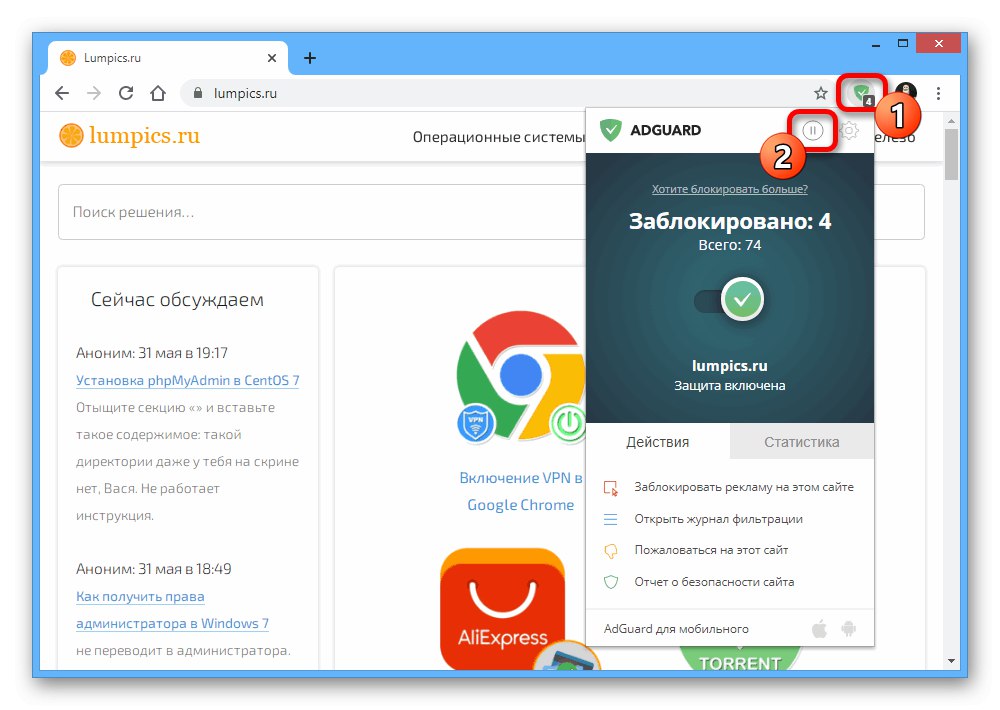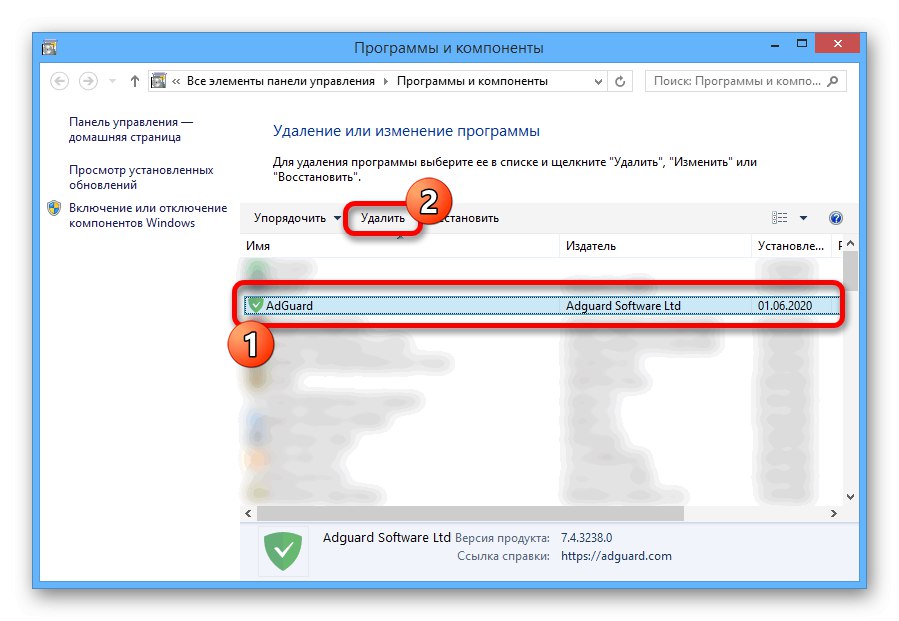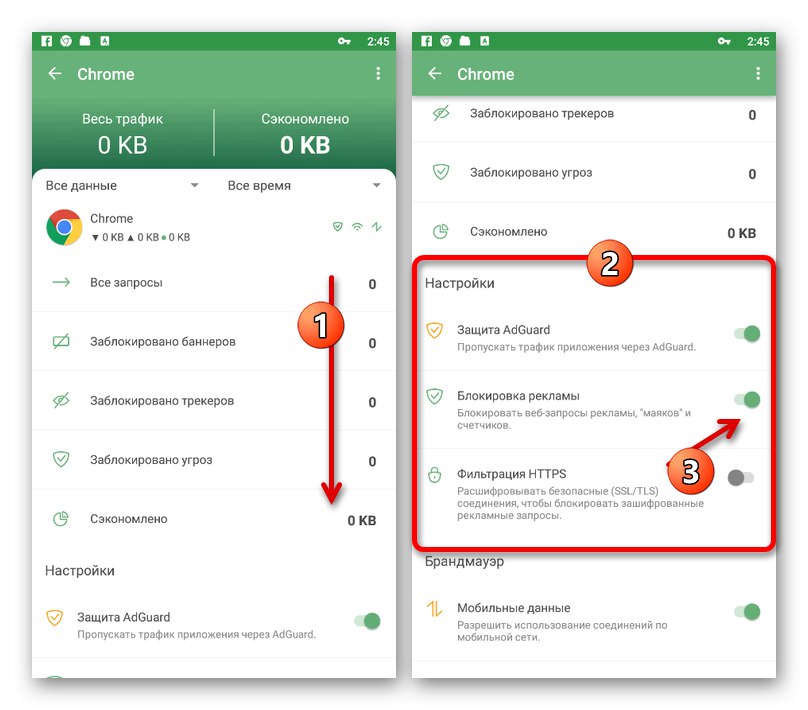1. možnost: računalnik
Kljub prednostim zaviralcev oglasov v Google chrome v računalniku lahko včasih delovanje takšne programske opreme povzroči nekatere omejitve. Še posebej za tak primer in tudi če se želite samo znebiti pomožnih funkcij, smo pripravili navodila za onemogočanje blokiranja na tri različne načine.
1. način: Nastavitve brskalnika
Chrome ima privzeto ločeno možnost, ki blokira nekatere elemente, ki so po Googlu nevarni za uporabnika. Če želite to onemogočiti, bo dovolj, če uporabite notranje parametre spletnega brskalnika.
- V zgornjem desnem kotu programa z levo tipko miške kliknite ikono s tremi navpičnimi pikami in skozi seznam, ki se prikaže, odprite razdelek "Nastavitve".
- Pomaknite se do možnosti Brskalnik do Blokiraj "Zasebnost in varnost" in kliknite LMB na vrstici "Nastavitve spletnega mesta".
- Na strani, ki se odpre, poiščite in kliknite parameter "Oglaševanje".
- Spremenite položaj drsnika pod črto "Iskanje" v državi "Dovoljeno" in lahko preprosto zaprete nastavitve.
- Po potrebi lahko to možnost onemogočite posebej za vsako spletno mesto. Če želite to narediti, pojdite na želeni vir, na levi strani naslovne vrstice kliknite ikono s ključavnico ali črko "JAZ" in odprta "Nastavitve spletnega mesta".
- Poiščite predmet "Oglaševanje", razširite spustni meni in nastavite vrednost "Dovoli".
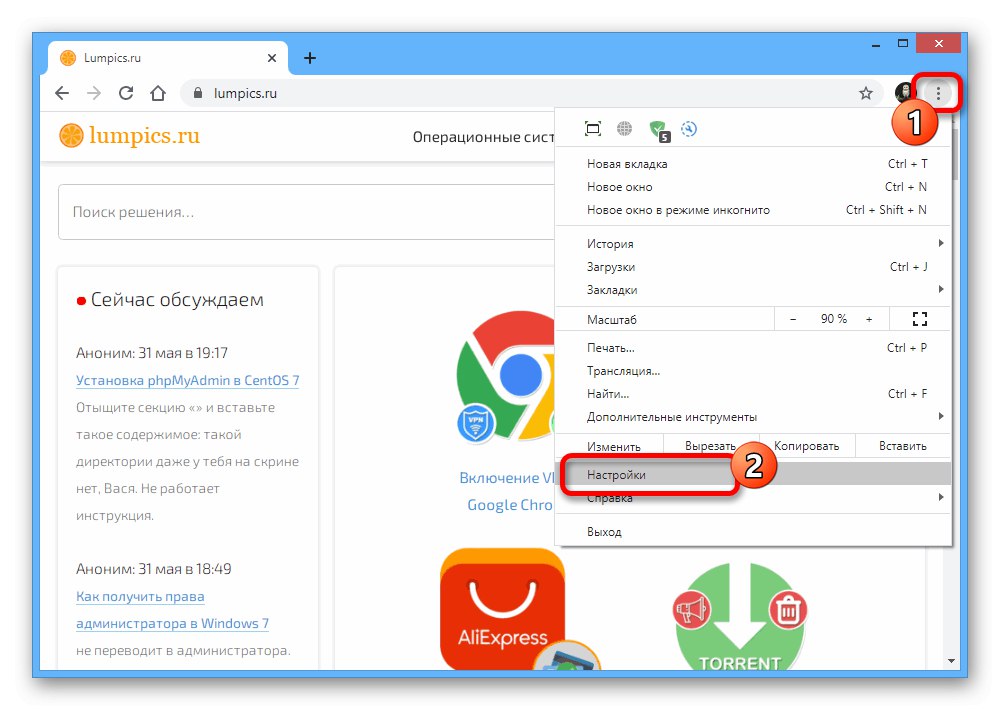
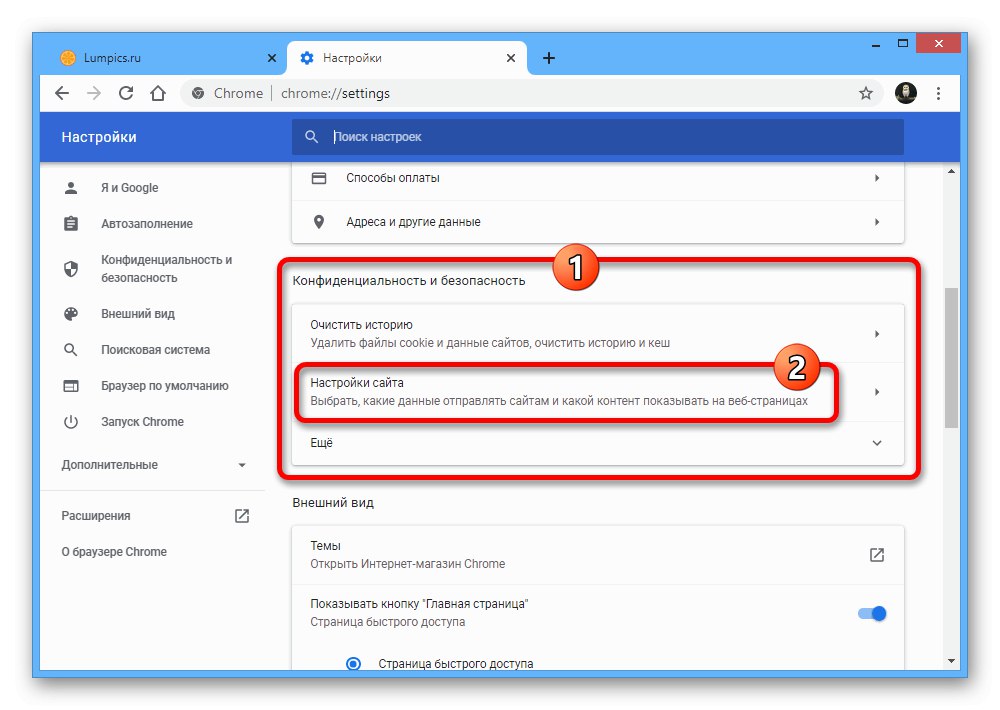
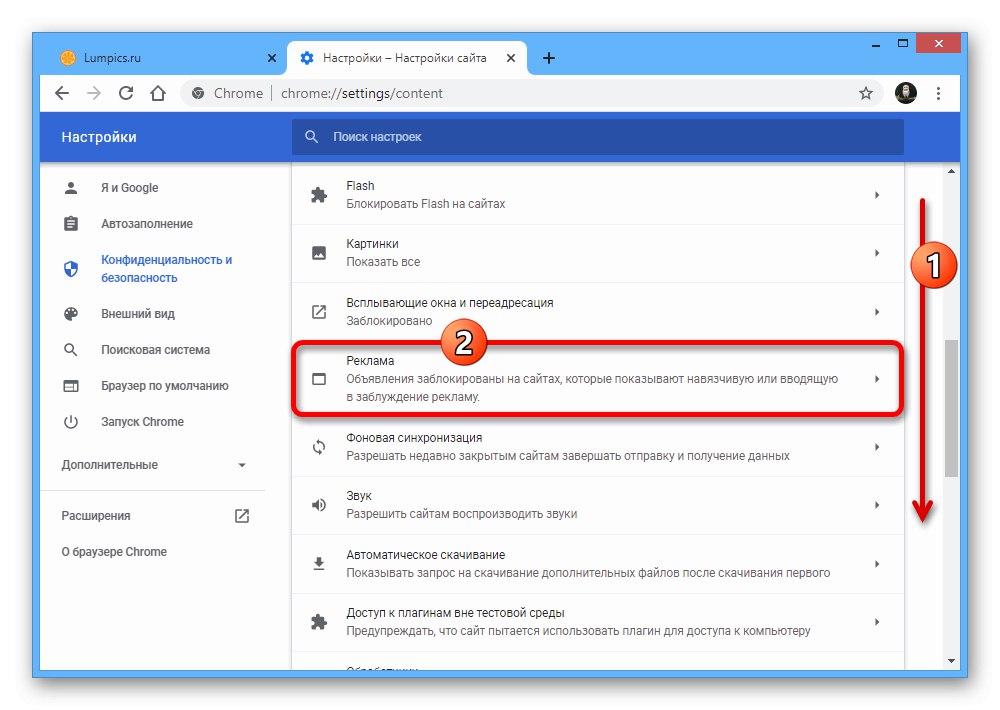
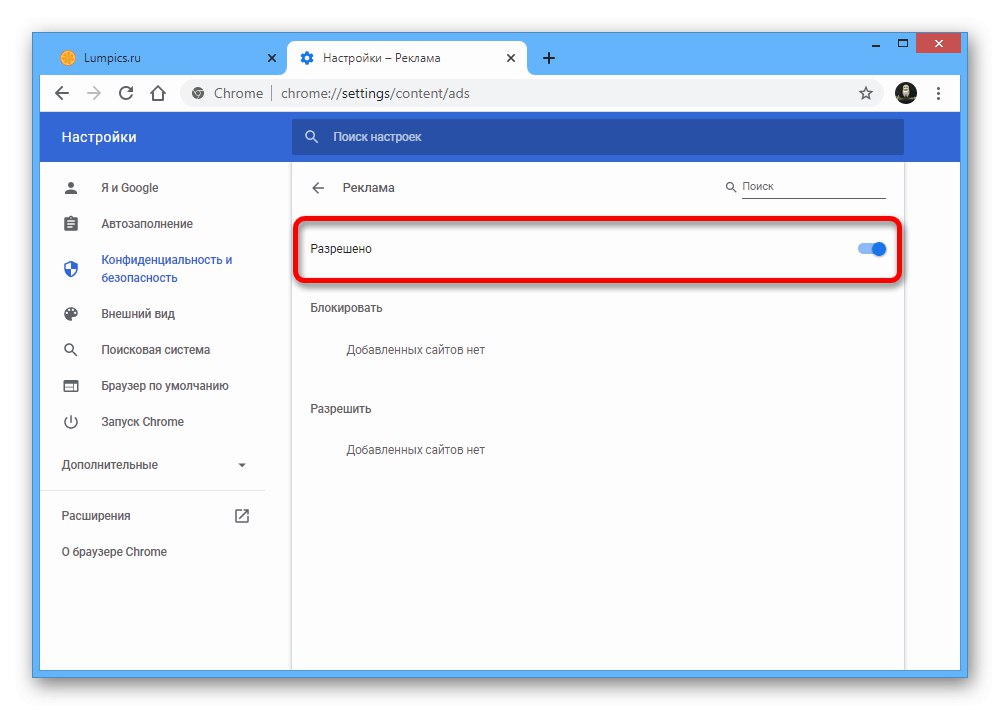
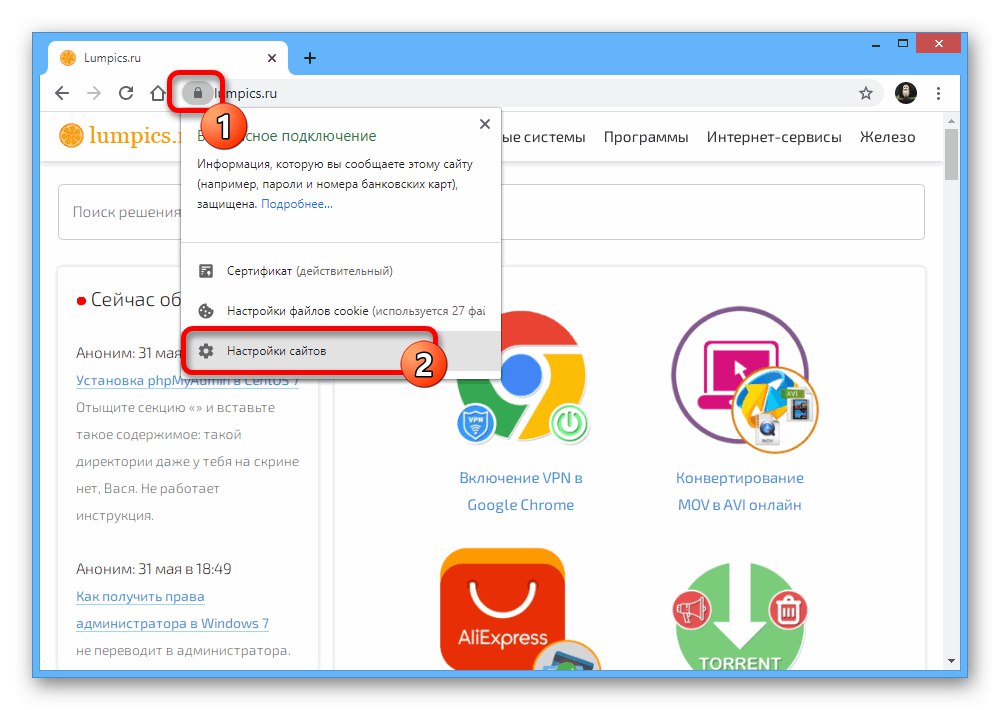
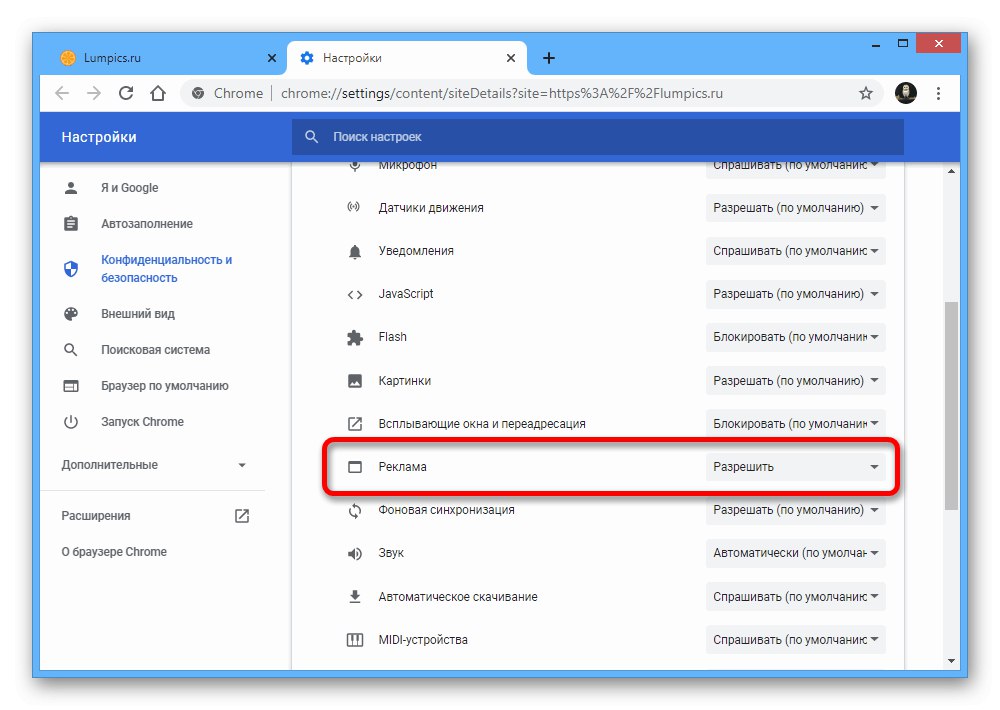
Opisani postopek vam bo omogočil privzeto deaktiviranje aktivnega blokiranja neželenih elementov, zaradi česar bodo na spletnih mestih prikazani vsi možni oglasi. Upoštevajte, da bi to morali storiti samo na lastno odgovornost, saj je v Google Chromu ta možnost bolj varnostno orodje kot polnopravni blokator.
2. način: Onemogočite razširitve
Najpogosteje v zadevnem internetnem brskalniku posebne razširitve, nameščene iz uradne trgovine Chrome ali na kakršen koli drug način, delujejo kot orodja za blokiranje. Če želite omogočiti prikazovanje oglasov, morate vsako takšno programsko opremo deaktivirati.
Preberite tudi: Blokatorji oglasov za Google Chrome
Možnosti brskalnika
- Edina univerzalna rešitev, ki deluje s katero koli razširitvijo, je, da jih onemogočite s sistemskimi orodji Chrome. Če želite to narediti, odprite glavni meni v zgornjem desnem kotu programa in razširite "Dodatno" in izberite razdelek "Razširitve".
- Na strani z nameščeno programsko opremo poiščite blokator oglasov, ki ga uporabljate, in drsnik premaknite v levo. S tem dejanjem boste onemogočili razširitev in prikazali pasice na vseh spletnih mestih.
Več podrobnosti: Onemogočanje razširitev v brskalniku Google Chrome
- Stran lahko tudi odprete Več podrobnosti želeno možnost in jo uporabite "Izbriši".
Več podrobnosti: Odstranjevanje razširitev iz brskalnika Google Chrome
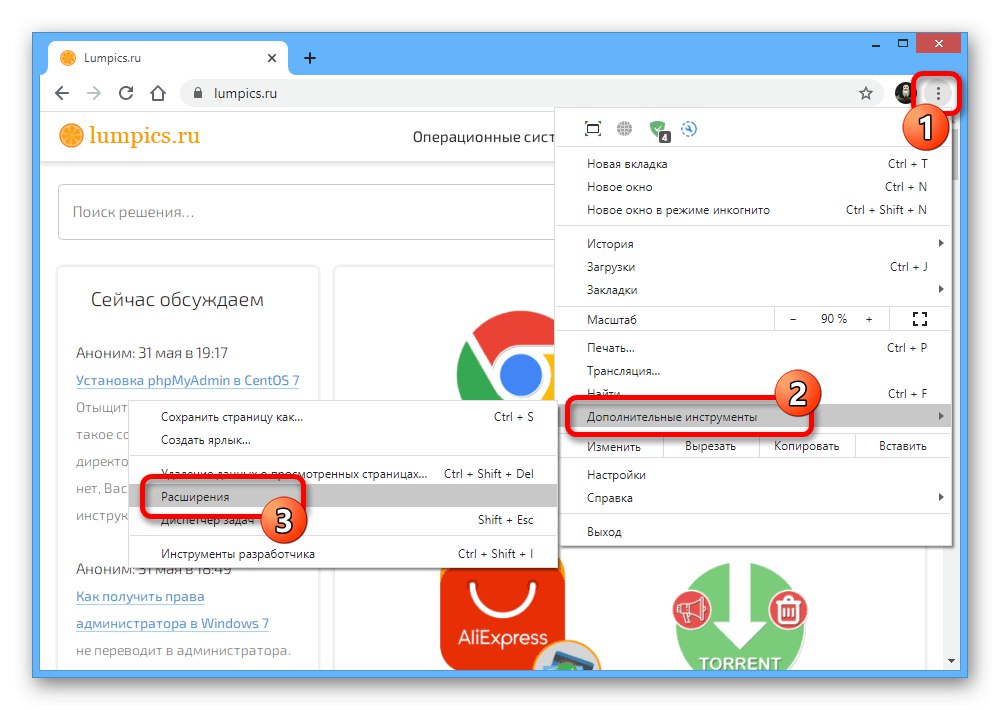
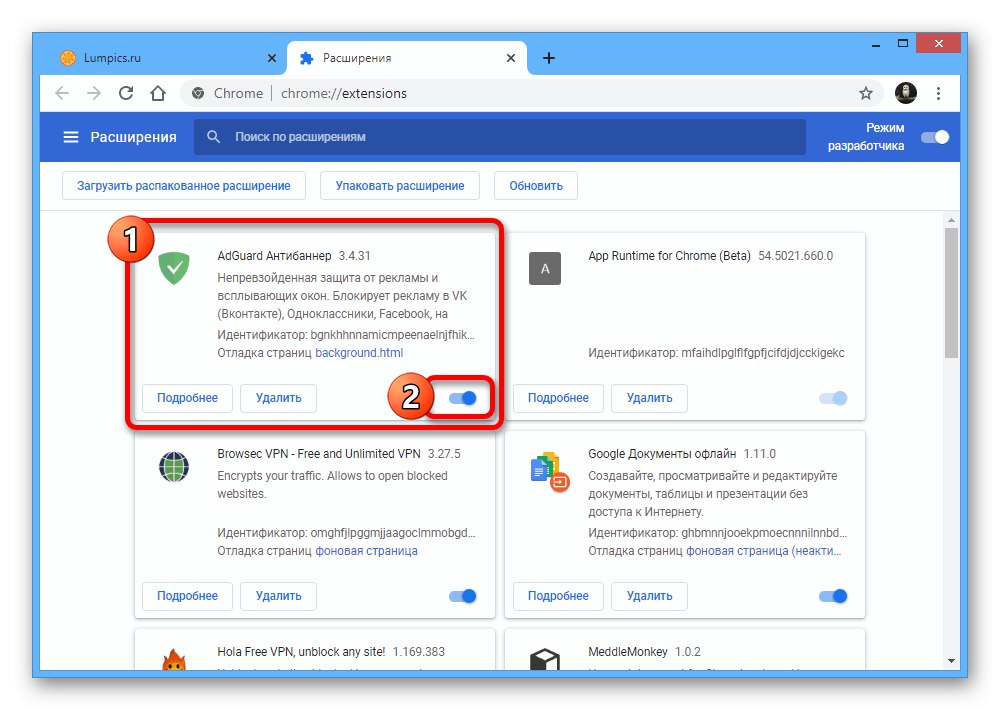
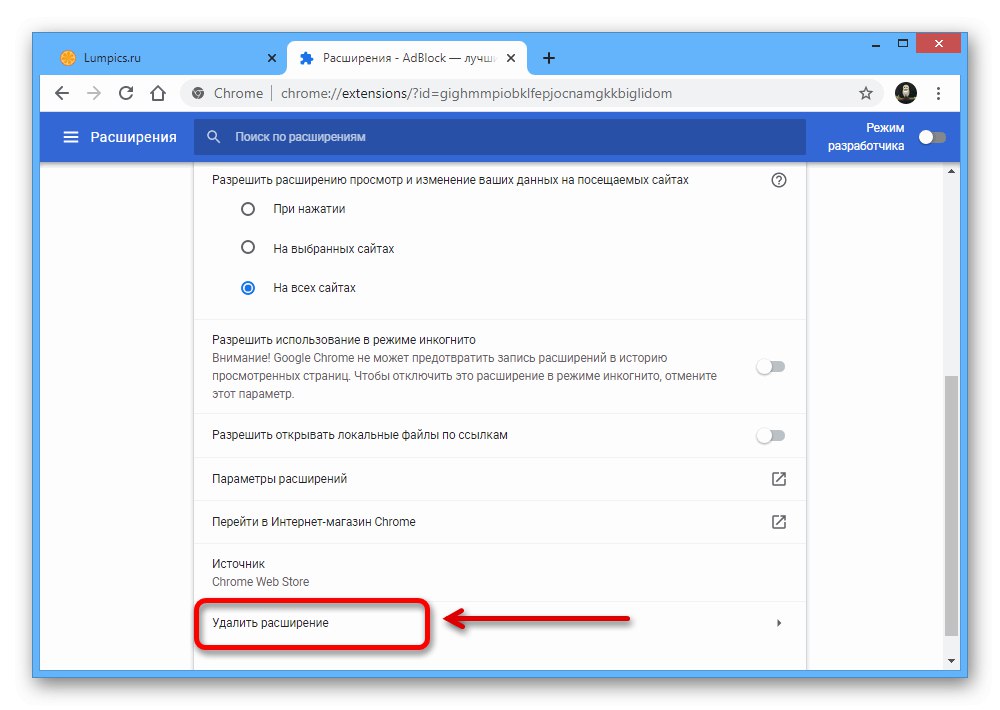
Adblock
Najbolj znan blokator oglasov Adblock ali Adblock plusnameščen na večini namiznih uporabnikov Chroma, ga lahko ločeno onemogočite z notranjimi nastavitvami. Ta funkcija velja tako za delovanje programske opreme na splošno kot za prikaz izbranih oglasov. Postopek za deaktiviranje te razširitve je bil podrobneje opisan v drugem priročniku.
Več podrobnosti: Deaktiviranje razširitve AdBlock v brskalniku Google Chrome
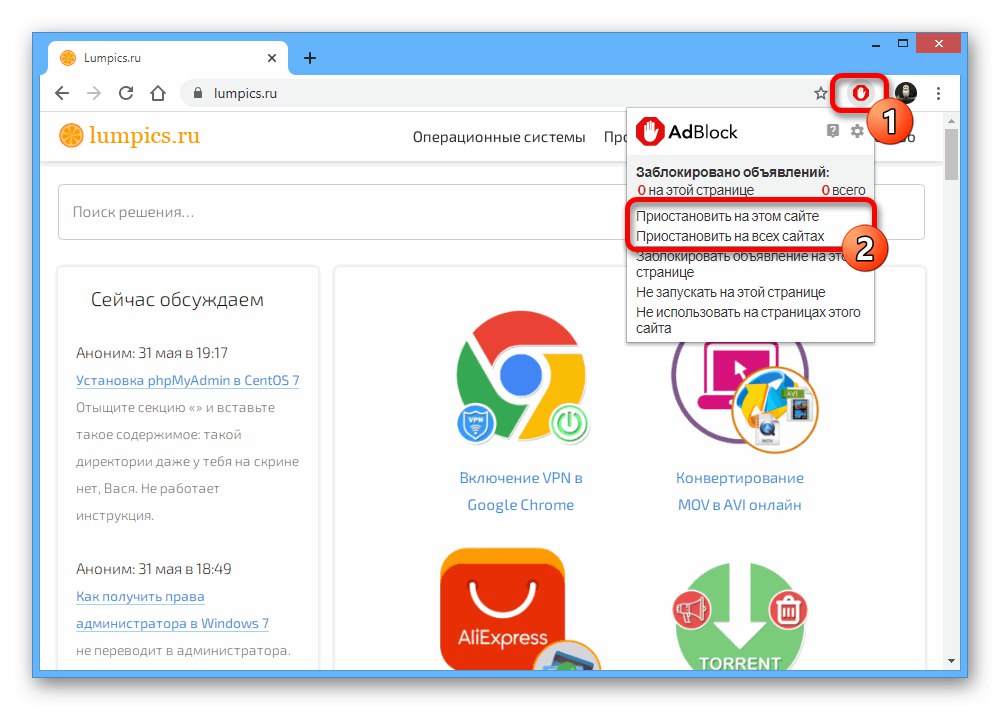
AdGuard
- Druga dokaj znana programska oprema, nameščena kot razširitev, je AdGuard... V tem primeru ga je povsem enostavno deaktivirati, tako da preprosto kliknete ikono v zgornji vrstici brskalnika in uporabite gumb v oknu, ki se prikaže "Začasno ustavi zaščito".
![Kako onemogočiti razširitev AdGuard v brskalniku Google Chrome v računalniku]()
Popolna deaktivacija bo vplivala na videz programske opreme, barvanje vmesnika v sivo barvo.
- Če je potrebno, lahko drugače storite tako, da z ikono na podoknu z razširitvami odprete možnosti, tokrat pa z drsnikom na sredini. To bo spremenilo barvo v rdečo in na določenem spletnem mestu nehalo blokirati.
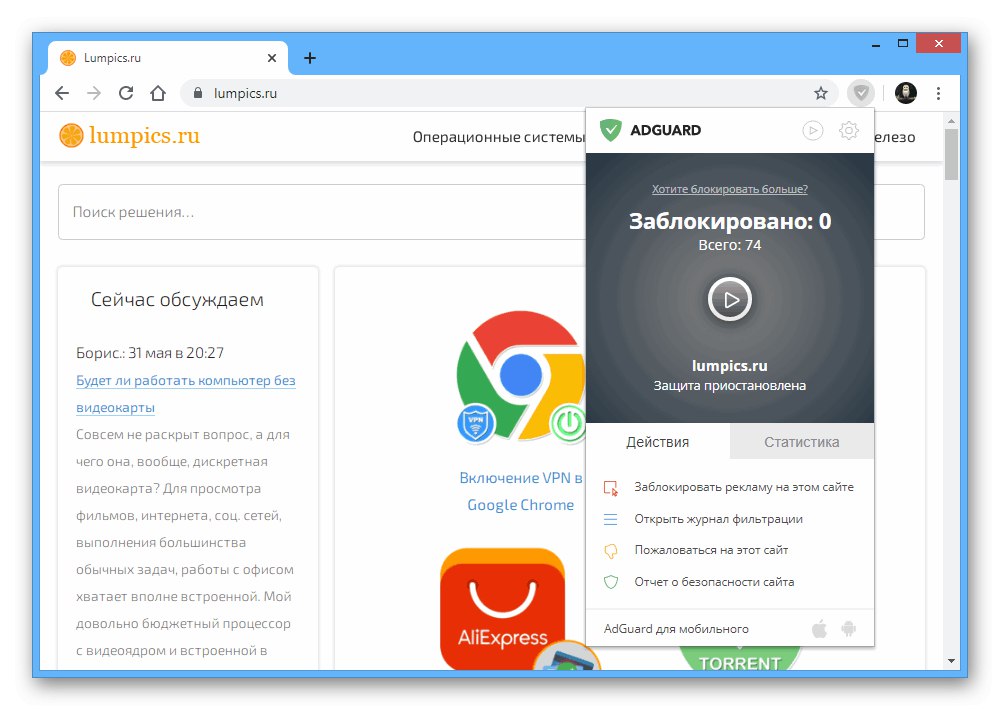
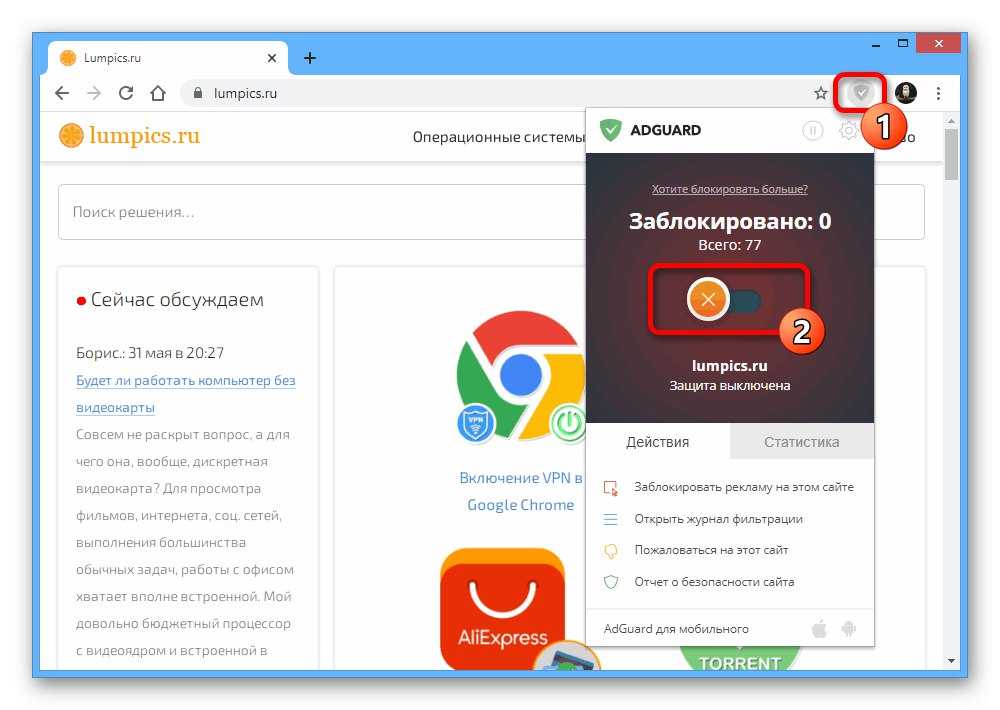
uBlock
- Zadnja razširjena razširitev za Chrome je uBlockse ne razlikuje zelo od druge programske opreme. Če ga želite deaktivirati na odprtem spletnem mestu, morate levo klikniti ikono blokatorja na zgornji plošči Chroma in uporabiti ikono za zaustavitev.
- Poleg tega je zaustavitev lahko omejena samo na odprto stran spletnega mesta, če med pritiskom na ikono za zaustavitev pritisnete tipko na tipkovnici "CTRL"... V obeh primerih pa boste morali zavihek ročno znova naložiti, da uveljavite spremembe.
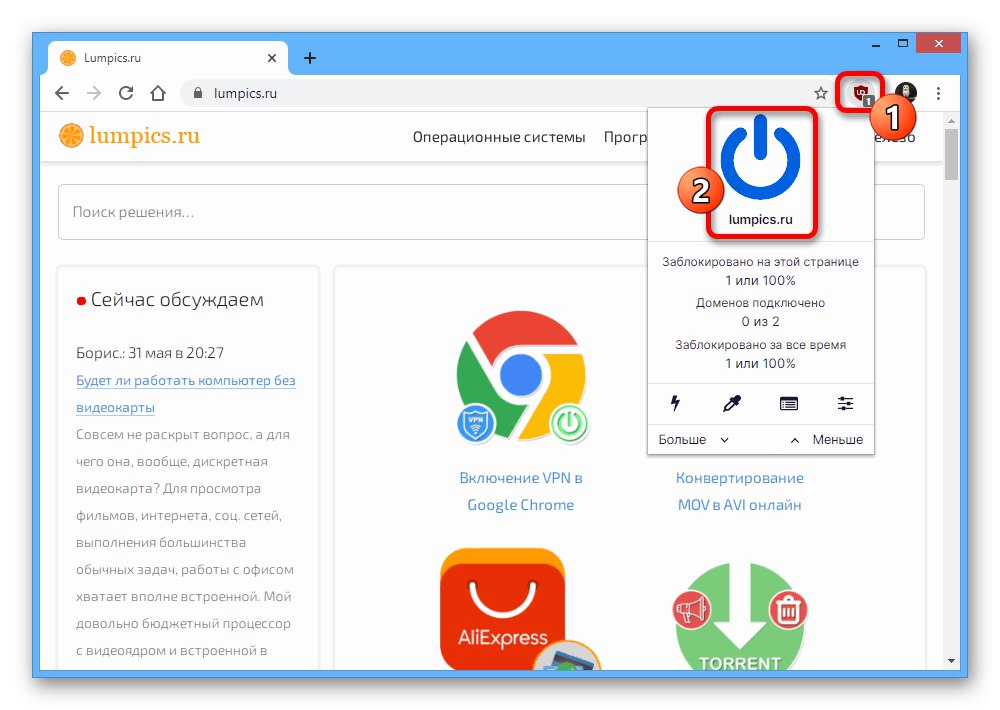
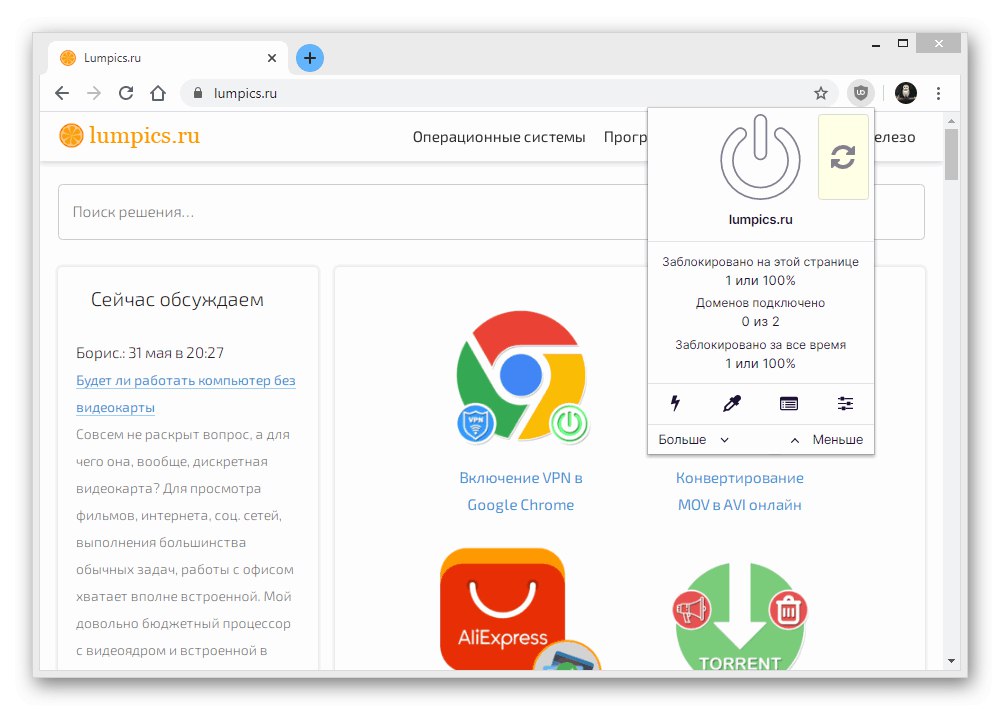
Če želite popolnoma omejiti delovanje te programske opreme, boste morali uporabiti metodo z nastavitvami brskalnika, saj je sam blokator mogoče deaktivirati samo na nekaterih straneh.
3. način: Onemogočite programe
Obstajajo tudi blokatorji za računalnike kot polnopravni programi, med katerimi je najbolj znan AdGuard... Če želite programsko opremo deaktivirati in znova prikazovati oglase, se lahko programske opreme popolnoma znebite z odstranitvijo ali pa uporabite notranje nastavitve.
Preberite tudi: Programska oprema za blokiranje oglasov
Popolna odstranitev
- AdGuard lahko odstranite iz računalnika na standardni način prek "Programi in lastnosti"... Če želite odpreti želeni odsek, pritisnite bližnjično tipkovnico "WIN + R", prilepite ukaz v okno, ki se odpre
appwiz.cplin pritisnite "ENTER".Preberite več: Odstranjevanje programske opreme v Windows 7, Windows 8 in Windows 10
- Levi klik na vrstico s programom in kliknite "Izbriši" na zgornji plošči.
![Kako odstraniti AdGuard v računalniku]()
Bodite previdni, postopek odstranitve ne zahteva potrditve in se bo takoj zagnal. Po zaključku program izgine iz računalnika in blokiranje oglasov bo samodejno onemogočeno.
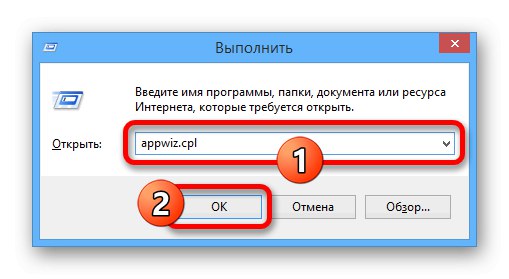
Deaktiviranje blokatorja
- Najenostavnejši način onemogočanja delovanja zadevne programske opreme je odpreti glavno okno in preklopiti drsnik "Zaščita" v državi "Onemogočeno"... To bo obnovilo prikazovanje oglasov v vseh brskalnikih, vključno z Google Chromom.
- Če s to možnostjo niste zadovoljni, pustite drsnik v prvotnem položaju in pojdite na "Nastavitve" z uporabo zgornje vrstice.
- Tukaj morate preklopiti na zavihek "Omrežje", pomaknite se na stran do bloka "Filtriranje prometa" in pritisnite gumb Seznam filtriranih aplikacij.
- Na predstavljenem seznamu izberite Chrome tako, da počistite sosednje potrditveno polje in kliknete "V REDU" da shranite nove parametre.
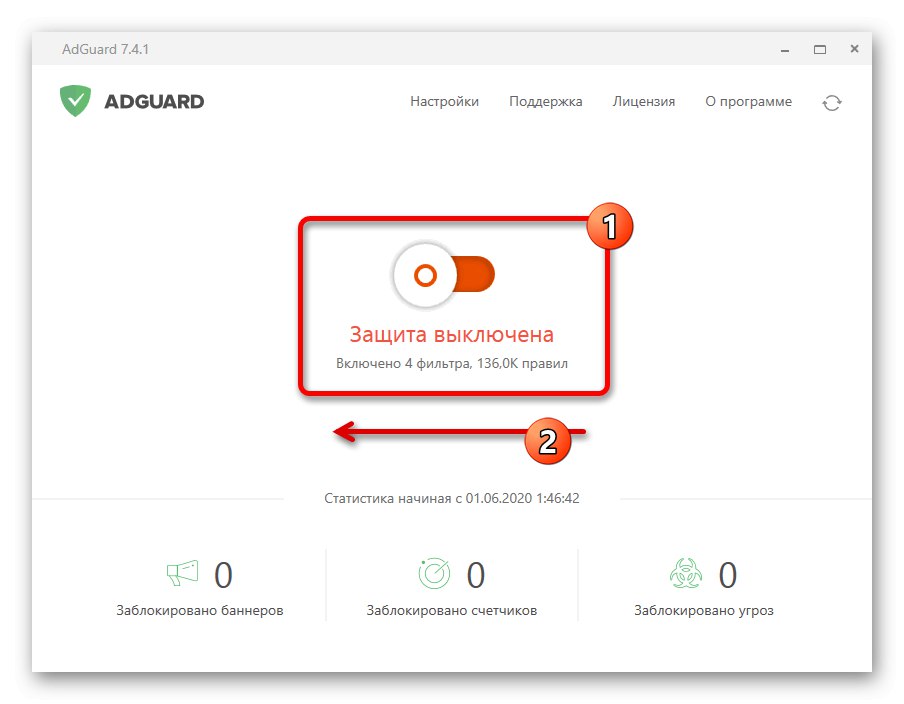
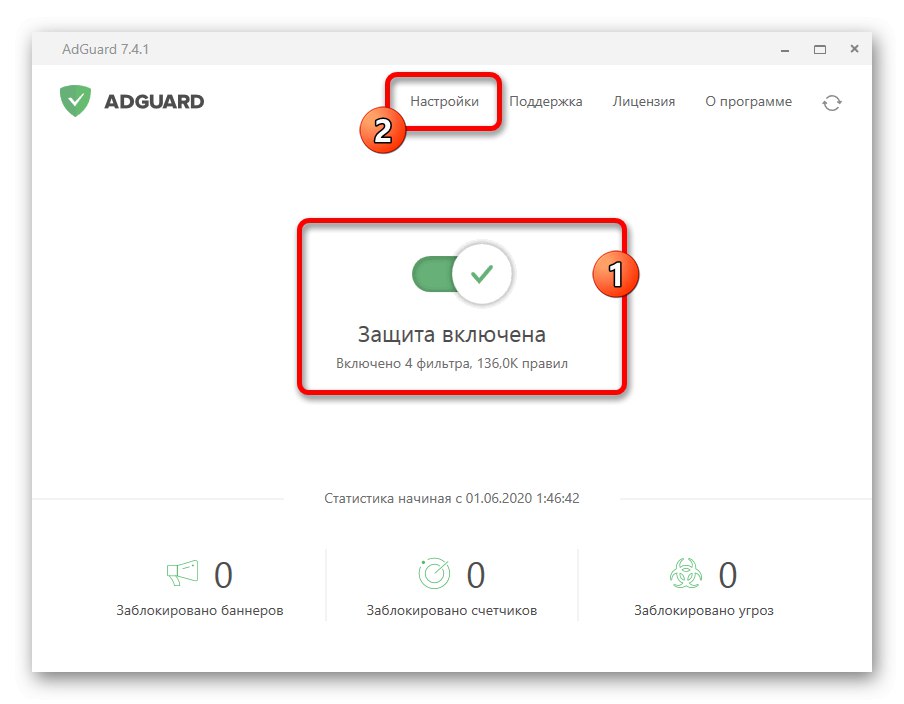
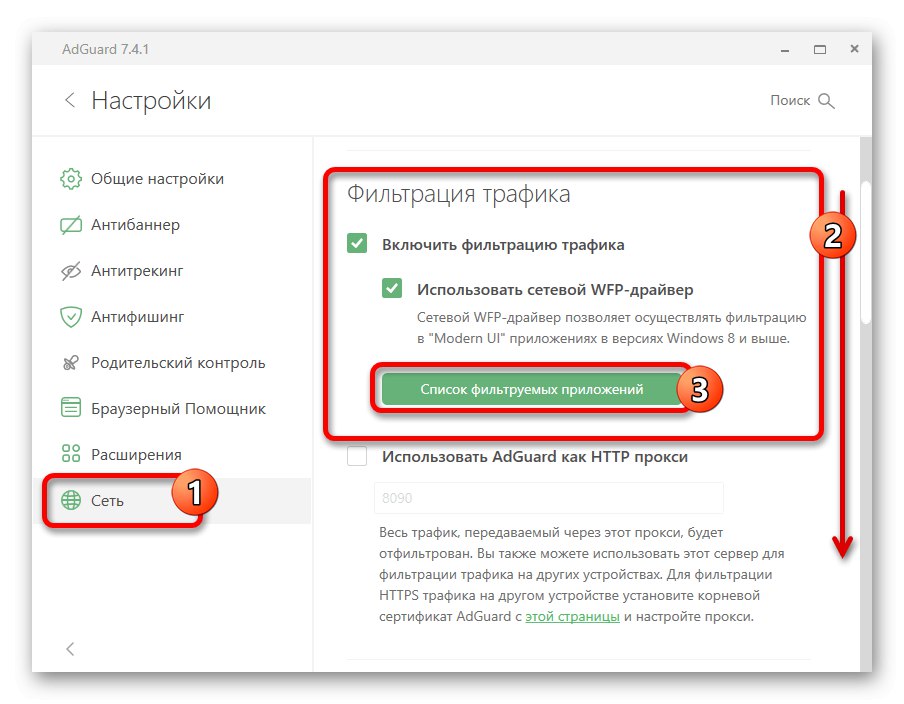
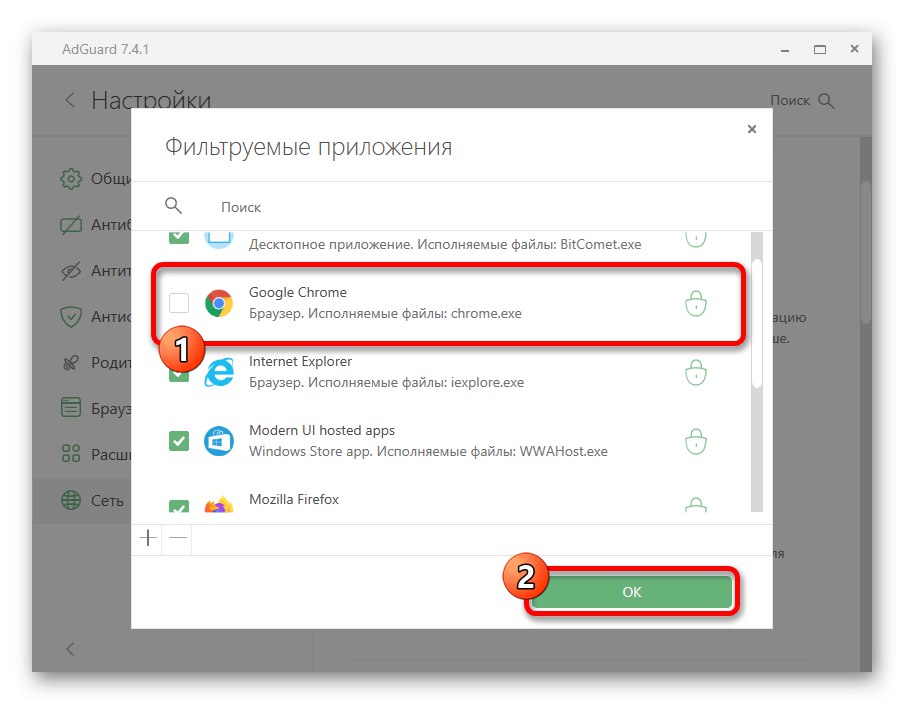
Po zaključku dejanj se bo vrnilo oglaševanje v želenem brskalniku, medtem ko bo v drugih programih vse blokirano brez sprememb. Omejili se bomo le na predstavljeno programsko opremo, saj se druge možnosti redko uporabljajo in na splošno niso zelo različne.
2. možnost: Mobilna naprava
Mobilne naprave, ne glede na platformo, lahko uporabljajo tudi blokiranje oglasov, ki je privzeto omogočeno v Google chrome ali dodana z aplikacijo tretje osebe. Obravnavali bomo dva glavna načina vračanja oglasov.
1. način: Nastavitve brskalnika
Kar zadeva nastavitve, ki so odgovorne za prikaz vsebine na obiskanih spletnih mestih, je mobilna različica brskalnika Google Chrome skoraj enaka polnopravnemu programu. Če želite onemogočiti, morate obiskati tudi nastavitve.
- Tapnite ikono treh pik v zgornjem desnem kotu aplikacije in tapnite "Nastavitve".
- Pomaknite se navzdol do bloka "Dodatno" in tapnite "Nastavitve spletnega mesta".
- Poiščite in razširite element "Oglaševanje"... Če želite onemogočiti blokator, premaknite drsnik v desno in se prepričajte, da se prikaže vrednost "Dovoljeno".
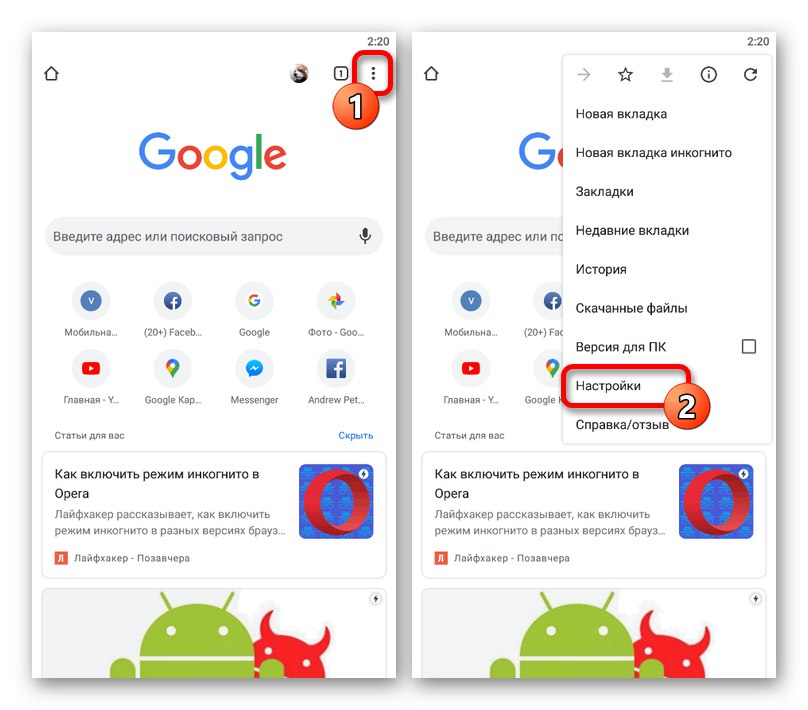
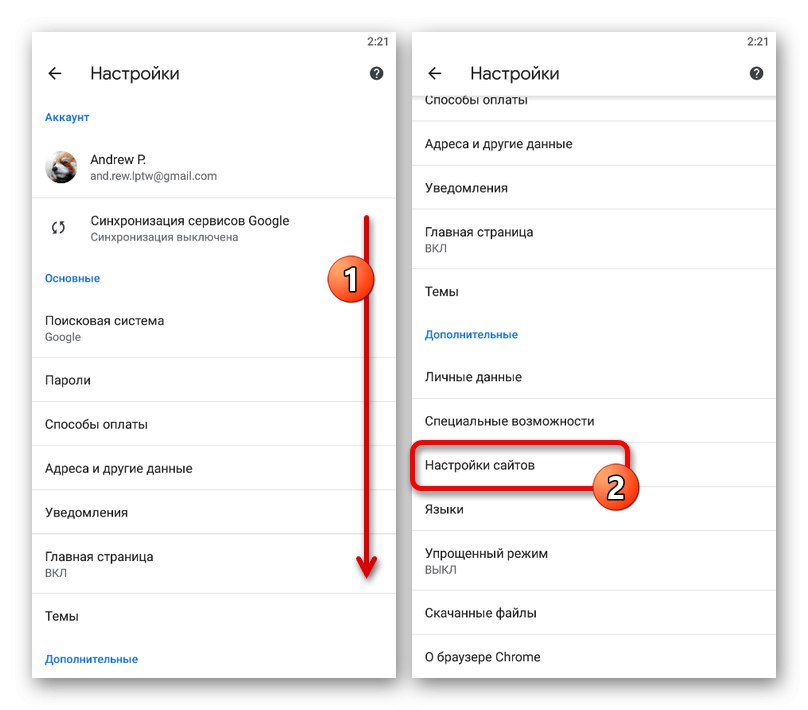
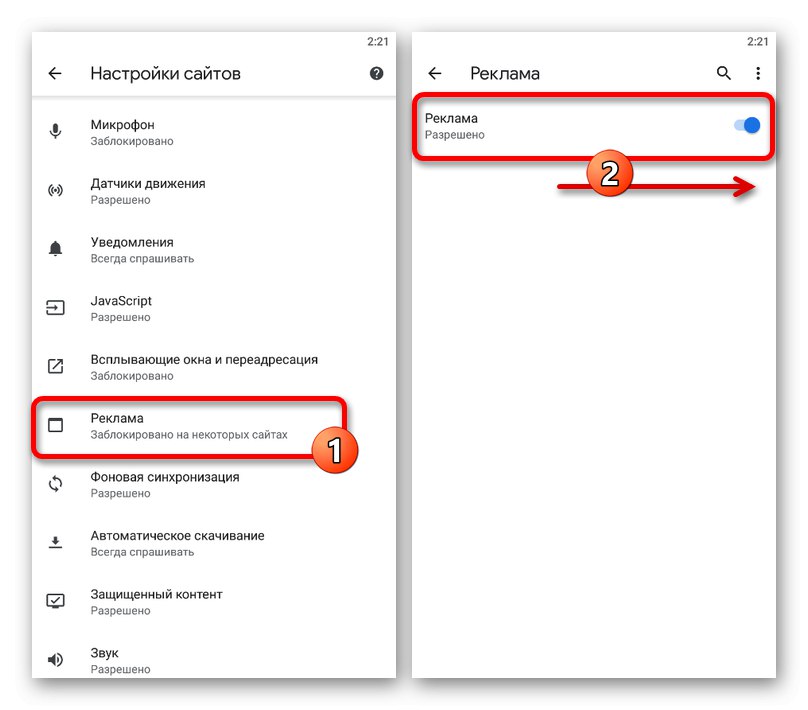
S tem je dokončana konfiguracija brskalnika, ker v tem primeru ne bo mogoče dodeliti dovoljenja za določeno spletno mesto.
2. način: Onemogočite aplikacije
Pasice na telefonih so običajno blokirane s posebnimi aplikacijami, kot je AdGuard, ki filtrirajo promet in ne dovoljujejo prikazovanja oglasov v različnih brskalnikih. Postopek zaustavitve bomo obravnavali na primeru samo ene določene programske opreme.
- Odprite aplikacijo in na glavni strani premaknite drsnik "Zaščita" preden se prikaže stanje "Izklopljeno"... To bo popolnoma onemogočilo funkcije blokatorja.
- Če želite od programske opreme izolirati samo brskalnik Chrome, razširite glavni meni v levem kotu in izberite Nastavitve aplikacije.
- Na seznamu predstavljenih programov poiščite želeni brskalnik in po potrebi uporabite iskalno polje.
- Poiščite blok na zaslonu s podrobnimi statističnimi podatki za Google Chrome "Nastavitve" in premaknite drsnik "Blokiranje oglasov" levo.
![Onemogočite blokiranje oglasov v brskalniku Google Chrome prek AdGuard v telefonu]()
Če je bilo vse narejeno pravilno, povezave v Chromu ne bodo več filtrirane, ravno zaradi tega pa se bodo oglasi prikazovali.
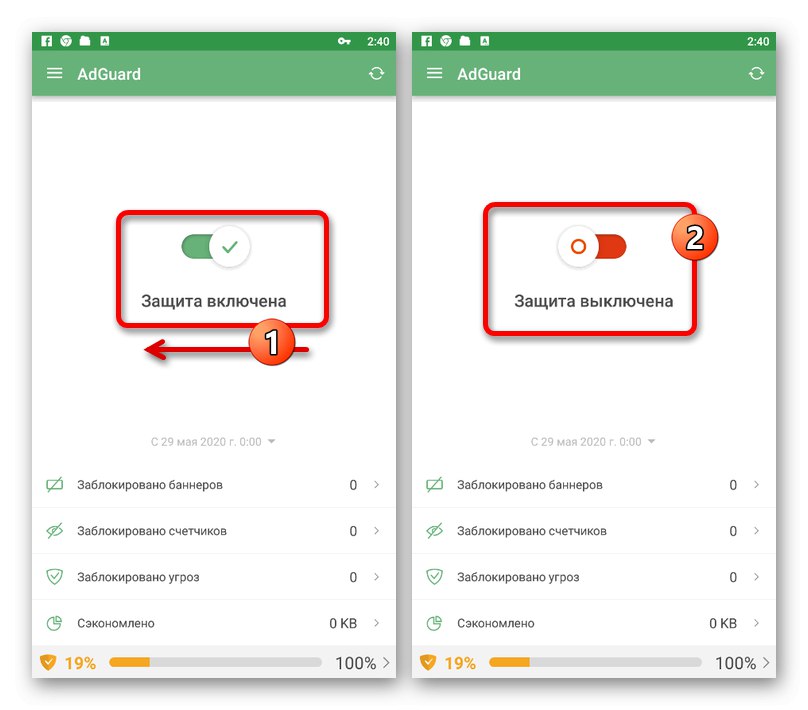
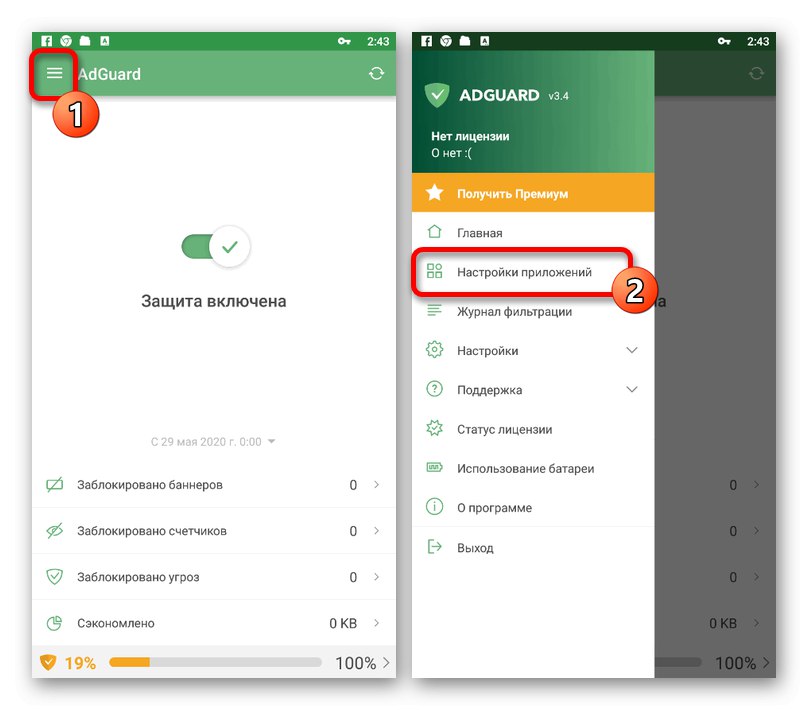
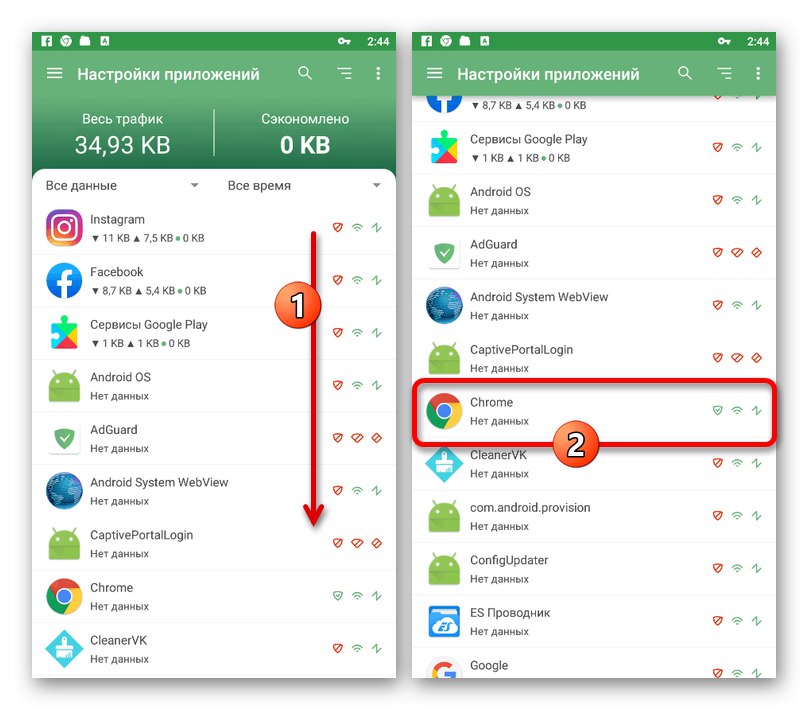
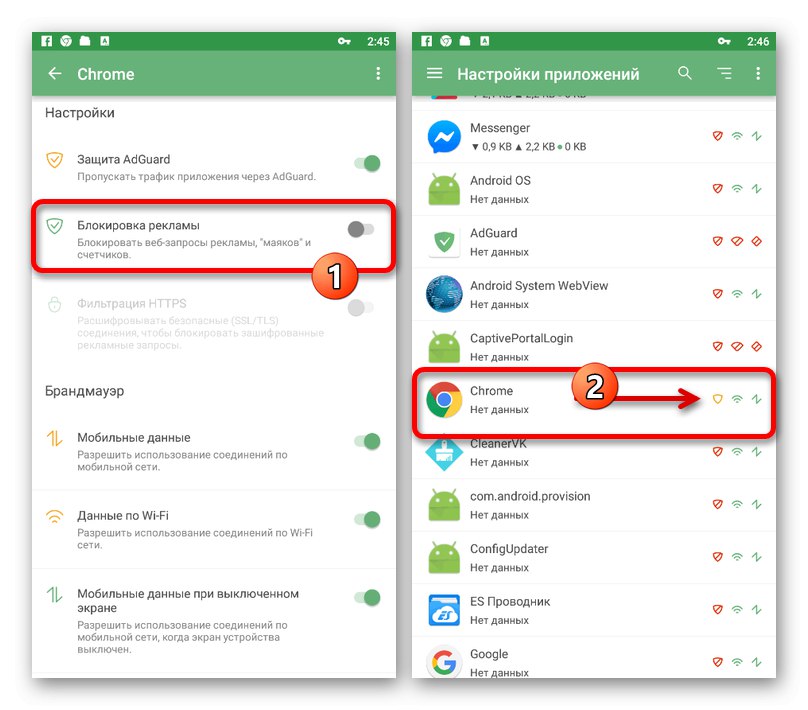
Namesto onemogočanja lahko programsko opremo popolnoma odstranite s sistemskimi nastavitvami. Če želite to narediti, bo dovolj, da sledite navodilom iz spodnjega članka in za aplikacijo izberete AdGuard.
Več podrobnosti: Odstranjevanje aplikacij iz pametnega telefona